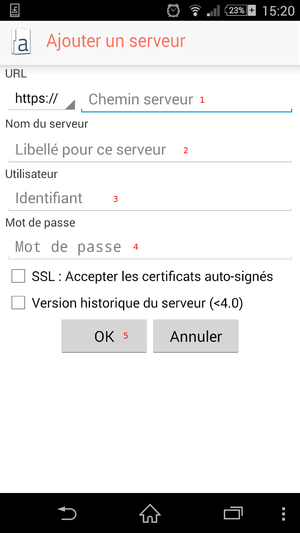Configuration d'Ajaxplorer pour Android : Différence entre versions
De Documentation officielle Seedbox
Aller à la navigationAller à la recherche| (3 révisions intermédiaires par le même utilisateur non affichées) | |||
| Ligne 9 : | Ligne 9 : | ||
##Choisir le mode https:// puis entrer le nom de votre serveur sans HTTP ni FTP devant celui-ci. | ##Choisir le mode https:// puis entrer le nom de votre serveur sans HTTP ni FTP devant celui-ci. | ||
##Ex: pool123.seedbox.fr | ##Ex: pool123.seedbox.fr | ||
| − | ##Soit : https://pool123.seedbox.fr | + | ##Il vous faudra ajouter après l'adresse de votre service /myfilesv4 |
| + | ##Soit : https://pool123.seedbox.fr/myfilesv2 | ||
##Remplacer l'exemple par l'adresse de votre service. | ##Remplacer l'exemple par l'adresse de votre service. | ||
| − | #Choisir un libellé qui vous | + | #Choisir un libellé qui vous convient ou laisser par défaut. |
#Dans Utilisateur, indiquer le LOGIN choisi sur votre bon de commande. | #Dans Utilisateur, indiquer le LOGIN choisi sur votre bon de commande. | ||
#Dans Mot de passe, indiquer le MOT de PASSE choisi sur votre bon de commande. | #Dans Mot de passe, indiquer le MOT de PASSE choisi sur votre bon de commande. | ||
#Valider en cliquant sur "OK" | #Valider en cliquant sur "OK" | ||
| + | |||
*Ne cochez aucune case. | *Ne cochez aucune case. | ||
| + | *La connexion ne peut jamais être anonyme. | ||
Version actuelle datée du 5 janvier 2017 à 11:21
Configurer l'application AjaXplorer
- Pour configurer l'application AjaXplorer, cliquer sur "Nouveau" depuis l'écran d'accueil de votre logiciel.
- Dans l'onglet URL,
- Choisir le mode https:// puis entrer le nom de votre serveur sans HTTP ni FTP devant celui-ci.
- Ex: pool123.seedbox.fr
- Il vous faudra ajouter après l'adresse de votre service /myfilesv4
- Soit : https://pool123.seedbox.fr/myfilesv2
- Remplacer l'exemple par l'adresse de votre service.
- Choisir un libellé qui vous convient ou laisser par défaut.
- Dans Utilisateur, indiquer le LOGIN choisi sur votre bon de commande.
- Dans Mot de passe, indiquer le MOT de PASSE choisi sur votre bon de commande.
- Valider en cliquant sur "OK"
- Ne cochez aucune case.
- La connexion ne peut jamais être anonyme.